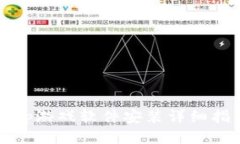在当今的数字时代,很多用户在使用智能设备时,都会面临需要登录设备的情况。TP(TP-Link)作为一家知名的网络设备制造商,其产品在家庭和办公环境中得到了广泛应用。TP设备的管理和配置通常需要通过特定的网址进行访问。那么,TP的登录网址到底是什么?本文将详细介绍TP登录网址的相关信息,并回答一些常见问题。
一、什么是TP的登录网址?
TP的登录网址是用户通过浏览器访问TP-Link设备的管理界面的入口网址。通过这个网址,用户可以输入自己的用户名和密码,进入路由器或其他网络设备的设置页面,进行网络配置、状态监控以及其他多种管理操作。常见的TP-Link登录网址通常为“192.168.0.1”或者“192.168.1.1”。此外,在某些情况下,用户还可以使用“tplinkwifi.net”或者“tplinklogin.net”这样的域名来访问设备管理界面。
二、如何找到TP的登录网址?

1. 查阅设备说明书:每个TP-Link设备在出厂时,通常都会附带一个用户手册,其中会明确列出设备的登录网址和默认的登录信息(如默认用户名和密码)。
2. 查看设备标签:许多TP-Link路由器的底部或背面都会贴有标签,上面会显示默认的登录网址和其他重要信息,用户可以根据这个信息来进行登录。
3. 网络连接:若设备已经连接到网络,可以在连接设备的电脑或者手机上,通过运行命令提示符(Windows)或终端(Mac/Linux),输入命令“ipconfig”或者“ifconfig”,找到“默认网关”信息,通常这个地址就是TP设备的登录网址。
4. 官方网站:访问TP-Link的官方网站,上面通常会有关于如何设置设备的详细说明,包括如何登录设备的相关信息。通过输入您的设备型号,您可以获得对应的登录网址。
三、TP登录网址的安全性注意事项
在使用TP的登录网址进行设备管理时,用户需要特别注意安全问题,以防止不必要的网络攻击或者账号被盗取。以下是一些安全建议:
1. 修改默认用户名和密码:TP-Link设备通常有默认的用户名和密码,很多用户常常忽略这一点,直接使用出厂设置。为了提升安全性,应当立刻修改默认的用户名和密码,并设置为一个复杂的组合,包含字母、数字及符号。
2. 启用强加密方式:如果设备支持,使用WPA3或者WPA2加密协议来保护无线网络,防止未授权用户从外部连接到您的网络设备。
3. 定期更新固件:TP-Link等网络设备制造商会定期发布固件更新,以修复已知的安全漏洞。因此,用户应定期检查设备的固件版本,并按需进行更新,确保设备处于最新状态。
4. 访问限制:可以通过设置设备的访问控制,仅允许特定的IP地址或MAC地址接入管理界面,进一步增强安全性。
四、常见问题解答

1. 如果我忘记了TP-Link的登录密码怎么办?
如果您忘记了TP-Link设备的登录密码,您可以通过以下方式恢复访问:
1. 重置设备:大多数TP-Link产品都有重置按钮,通常位于路由器的后面。按住重置按钮一般需要10秒钟,直到路由器的指示灯闪烁。重置后,设备将恢复至出厂状态,您可以使用默认的登录信息重新登录。
2. 查看说明书或官网支持:如果您希望找出默认的登录密码,可以查阅用户手册或登录TP-Link的官方网站,输入设备型号以找到相关信息。
3. 加强密码管理:为避免忘记密码的问题,用户可以考虑使用密码管理工具来存储和管理账户信息,减少因忘记密码所带来的麻烦。
2. TP-Link设备的登录失败,我该怎么办?
登录失败的原因可能有很多,最常见的包括:输入的密码错误、设备未连接到网络以及浏览器设置等问题。
1. 核对输入信息:首先确认输入的用户名和密码是否正确,确保没有输入错误的字符,如大小写、空格等。
2. 确认网络连接:确保您的设备已经正常连接到TP-Link路由器或网络。如果您使用的是无线连接,请检查Wi-Fi是否正常工作。
3. 清除浏览器缓存:有时浏览器的缓存可能会导致访问问题,您可以尝试清除缓存或使用无痕模式访问登录网址。
3. 如何设置TP-Link的无线网络?
设置TP-Link无线网络的步骤相对简单,以下是基本操作流程:
1. 登录设备:通过输入TP-Link的登录网址,使用管理账号登录设备。在登录页面,输入默认的用户名和密码(如未更改,请查看用户手册)。
2. 进入无线设置:在管理界面中,通常会有“无线设置”菜单。点击此菜单后,您可以看到无线网络的基本参数设置,包括SSID(网络名称)及密码。
3. 修改网络名称及密码:您可以根据自己的需要修改SSID和密码,建议设置较为复杂的密码以增强安全性。
4. 保存设置:完成设置后,记得保存修改的内容,设备会自动重启以应用新设置。
4. 如何提高TP-Link设备的性能?
为了确保TP-Link设备的最佳性能,您可以采取以下措施:
1. 调整天线:如果您的TP-Link路由器带有无线天线,可以适当调整天线的角度和方向,以获得更好的信号覆盖。
2. 定期重启设备:有时候重启路由器有助于清理缓存并提升设备性能,请定期重启以保证设备运行流畅。
3. 改善信号:如果存在信号死区,可以通过增加网络扩展器或使用Mesh网络系统来提高覆盖率。
5. 如何进行TP-Link设备的固件更新?
固件更新是确保TP-Link设备性能及安全性的关键过程,具体步骤如下:
1. 登录设备:使用TP-Link的登录网址和账号密码登录您的设备管理界面。
2. 查找固件更新选项:在管理界面中,通常会有“系统工具”或“固件更新”选项点击进入。
3. 检查更新:点击“检查更新”按钮,系统会自动查找最新的固件版本。如果有可用更新,系统将提供相关下载链接。
4. 下载并安装:根据提示下载最新版固件,待下载完成后,按照系统提示点击“更新”按钮以安装最新固件。注意在更新过程中不要断电或中断网络。
5. 设备重启:更新完成后,设备会自动重启,您可再次登录检查固件版本是否已经更新至最新。
总之,TP的登录网址是设备管理的重要入口,用户应熟悉登录流程及设备设置,以便有效管理自己的网络环境。同时,在任何时候保证账号安全、定期维护和更新设备,都是确保网络使用顺畅的重要措施。